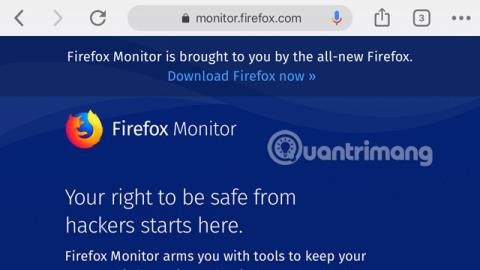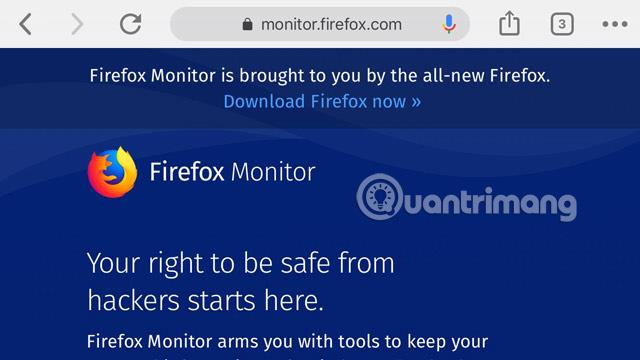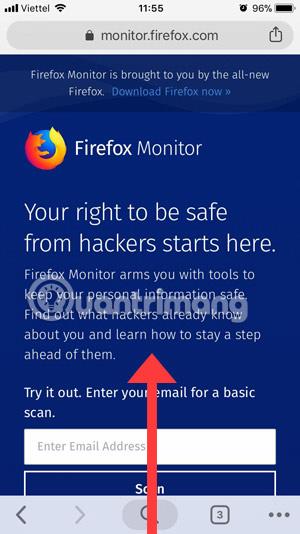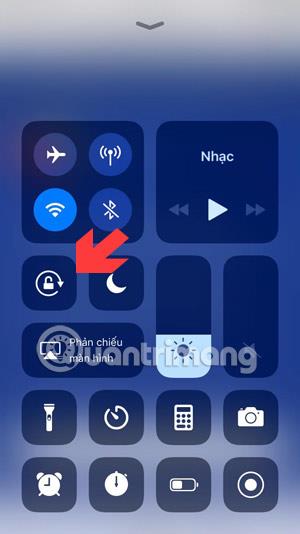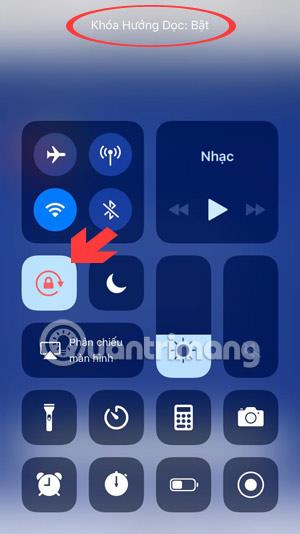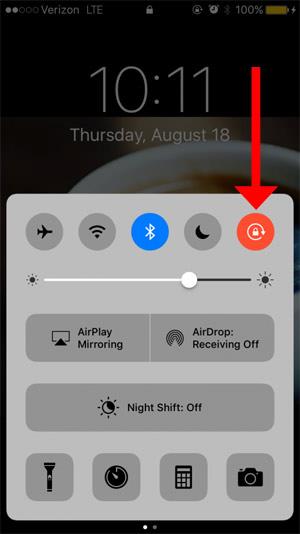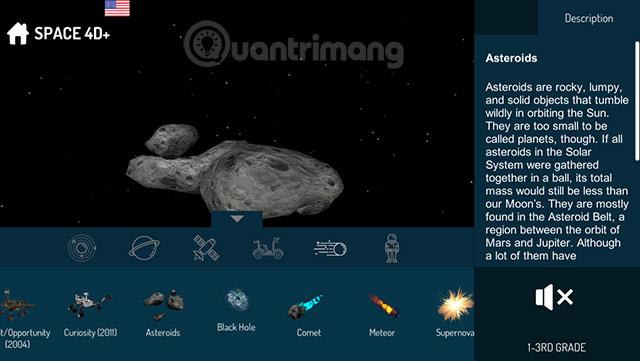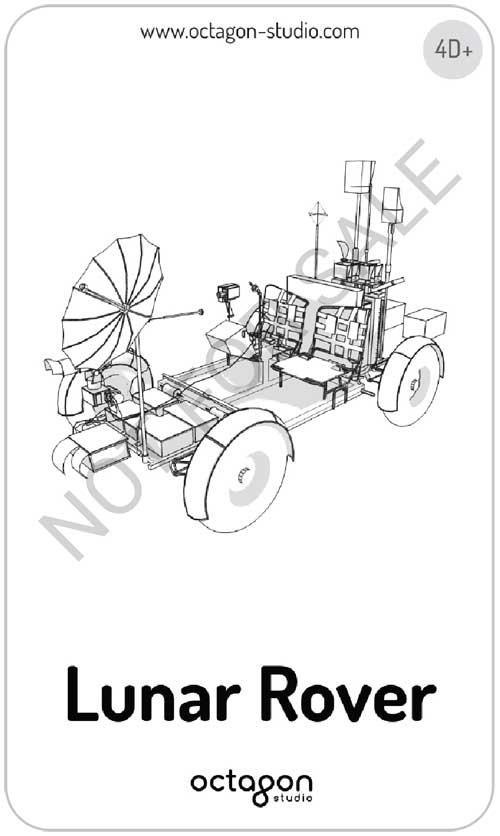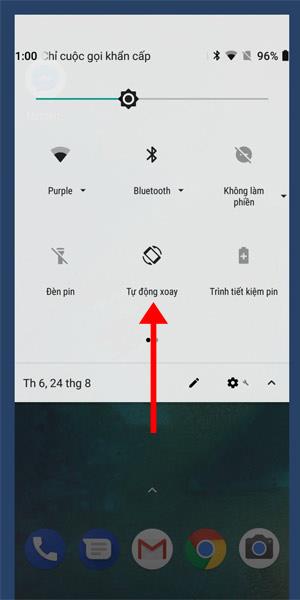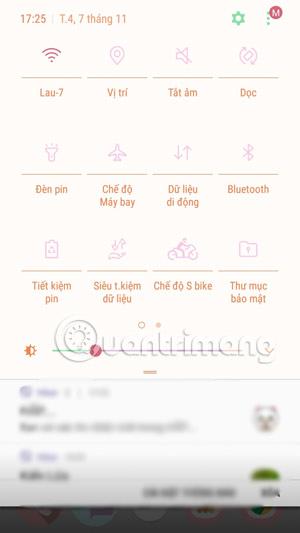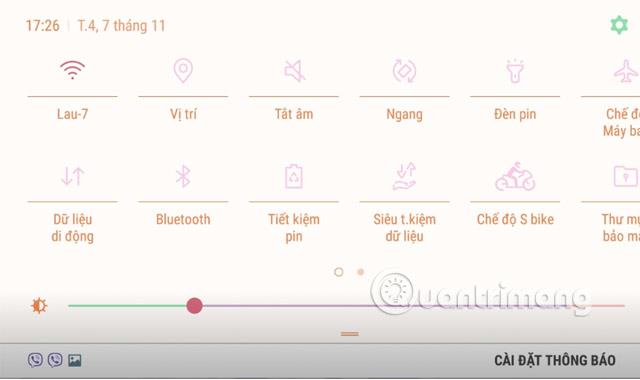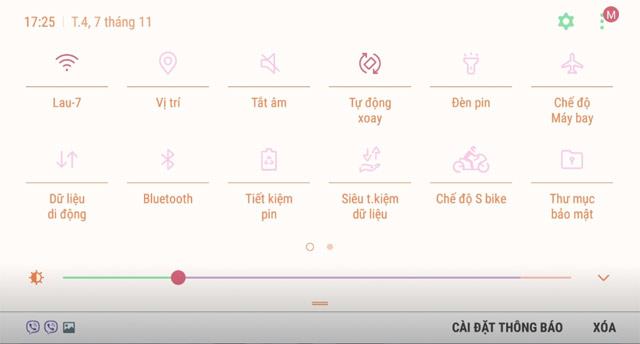Lielākā daļa viedtālruņu mūsdienās pēc noklusējuma ieslēdz automātisko ekrāna pagriešanas režīmu, šis režīms ir ļoti ērts, skatoties video vai spēlējot spēles. Bet, veicot parastās darbības, piemēram, sērfojot tīmeklī, skatoties ziņas Facebook vai sūtot īsziņas, ekrāns automātiski pagriežas horizontāli, kas ir ļoti kaitinoši.
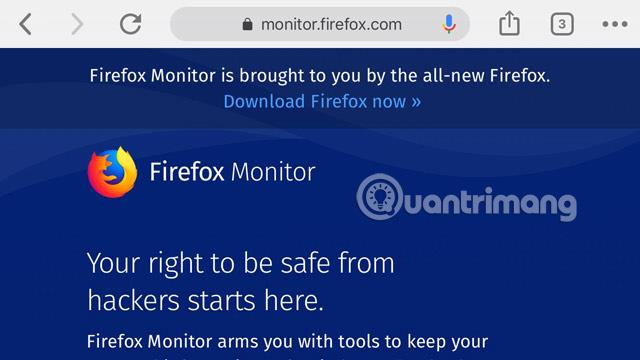
Šo rotējošā ekrāna bloķēšanas funkciju var izslēgt tieši tālruņa statusa paziņojumu joslā un vadības centrā. Ja kāds nezina, kā to izslēgt, zemāk QuanTriMang palīdzēs jums izslēgt tālruņa ekrāna rotāciju.
1. iPhone tālrunī izslēdziet ekrāna pagriešanu
Savā iPhone ekrānā velciet uz augšu no apakšas, lai atvērtu vadības centru , pēc tam noklikšķiniet uz rotācijas bloķēšanas ikonas. Es izmantoju iOS 11 vai jaunāku versiju, tāpēc interfeiss izskatīsies šādi.
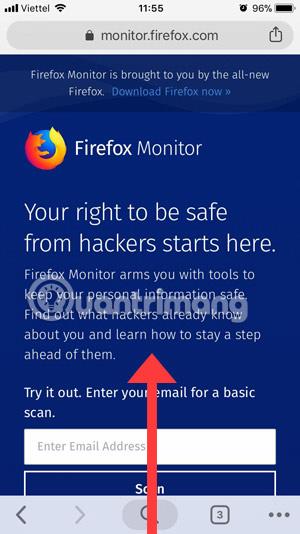
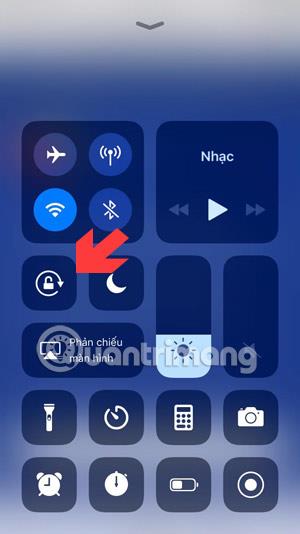
Tālāk jūs redzēsit aktīvās bloķēšanas ikonu, un augšpusē būs paziņojums, lai iespējotu portreta orientācijas bloķēšanu. Kas attiecas uz iOS 10 vai iOS 9 saskarni, varat arī vilkt uz augšu no ekrāna apakšas, lai atvērtu vadības centru, un pēc tam noklikšķiniet uz ekrāna bloķēšanas ikonas, kā parādīts tālāk.
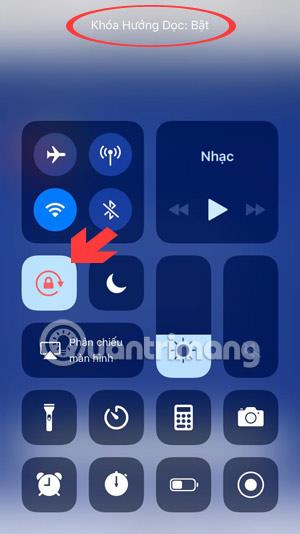
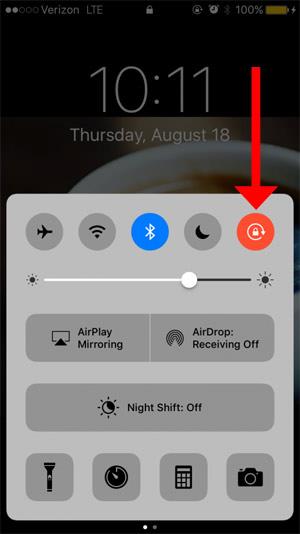
2. Kā Android tālruņos izslēgt ekrāna rotāciju
Ar Android tālruņiem izslēgšanas veids būs nedaudz savādāks nekā iPhone tālruņos, jo ne visiem Android tālruņiem ir tāds pats interfeiss kā iPhone iOS. Tomēr lietotāji joprojām var izslēgt automātisko ekrāna pagriešanu Android tālruņos statusa paziņojumu joslā.
Zemāk redzamais attēls kreisajā pusē ir Samsung statusa paziņojumu joslas interfeiss. Jums vienkārši jānovelk uz leju no ekrāna un jānoklikšķina uz Automātiski pagriezt. Ja ikona kļūst zaļa, šī funkcija ir aktīva.
Kas attiecas uz attēlu labajā pusē, kas ir Xiaomi tālruņa līnijas MIUI saskarne, jums joprojām ir jāvelk uz leju no augšas un jānoklikšķina uz ikonas Izslēgt , ja tā kļūst zila, tas ir labi.
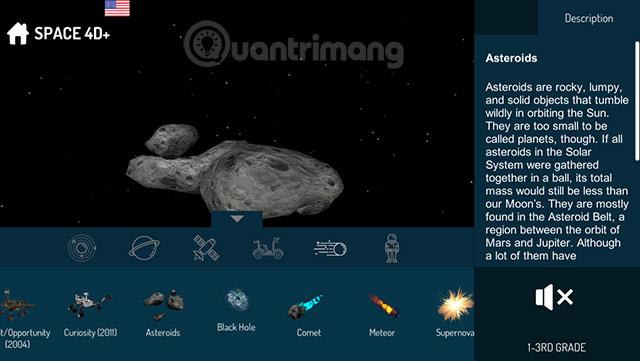
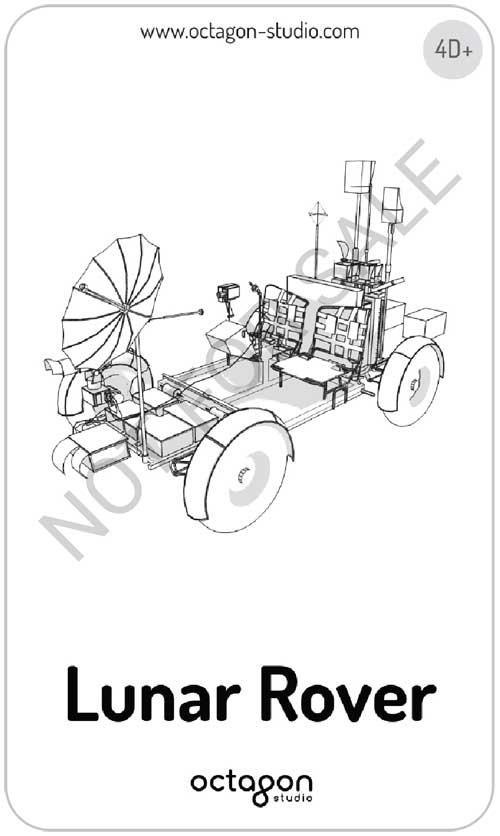
Tālāk ir parādīta tālruņa saskarne ar tīru Google Android One operētājsistēmu , joprojām velciet statusa paziņojumu joslu uz leju un noklikšķiniet uz Automātiski pagriezt.
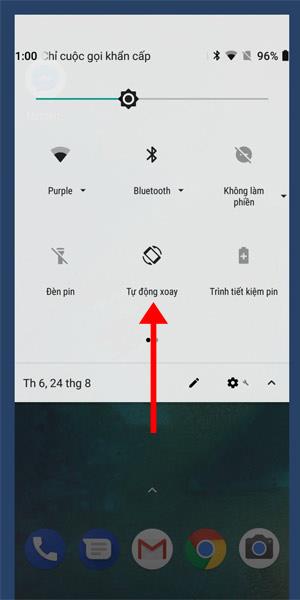
Android īpaša iezīme ir tā, ka varat bloķēt ekrānu divvirzienu, kas nozīmē, ka varat to bloķēt, kad ekrāns ir portreta vai ainavas režīmā.
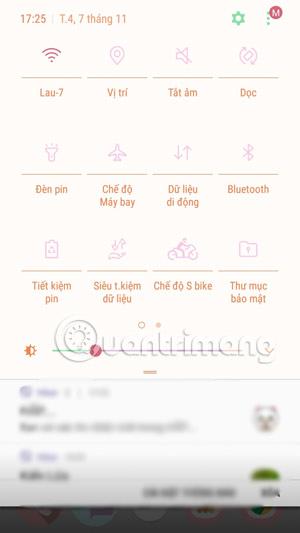
Varat izslēgt ekrāna pagriešanas bloķēšanu, noliekt tālruni, kad tas griežas horizontāli, un pēc tam noklikšķināt, lai ieslēgtu ekrāna pagriešanas bloķēšanu.
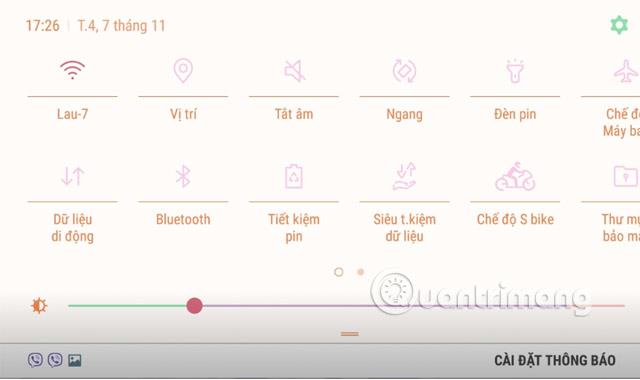
Tādējādi ekrāns tiks bloķēts ainavas režīmā.
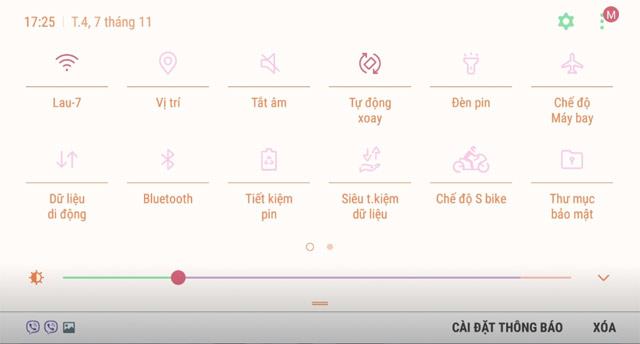
Kā izslēgt automātisko ekrāna pagriešanu parasti ir ļoti vienkārši, jo pašlaik ekrāna pagriešanas izslēgšanas ikona atrodas vadības centrā vai statusa paziņojumu joslā. Taču, tā kā daudzi cilvēki nepievērš uzmanību, viņi joprojām ļauj ekrānam automātiski pagriezties pēc noklusējuma.
Redzēt vairāk: